兰大学生平台操作手册Word格式文档下载.docx
《兰大学生平台操作手册Word格式文档下载.docx》由会员分享,可在线阅读,更多相关《兰大学生平台操作手册Word格式文档下载.docx(16页珍藏版)》请在冰点文库上搜索。
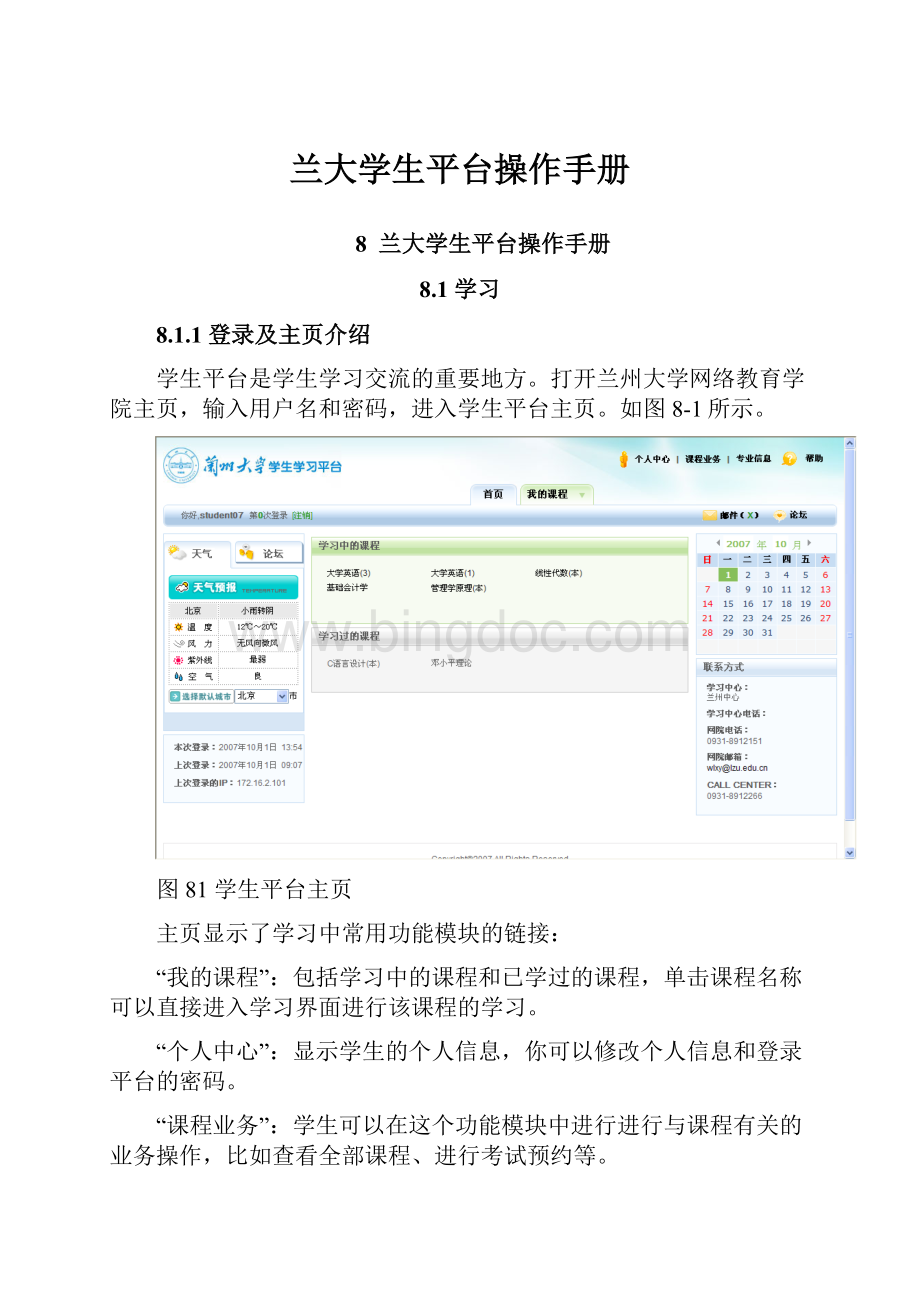
“个人中心”:
显示学生的个人信息,你可以修改个人信息和登录平台的密码。
“课程业务”:
学生可以在这个功能模块中进行进行与课程有关的业务操作,比如查看全部课程、进行考试预约等。
“专业信息”:
可以查看教学计划和学籍信息。
“论坛”:
与同学和老师进行交流的主要工具。
“邮箱”:
平台为学生提供了邮箱。
除了这些功能模块的链接外,主页还显示了学生所在城市的天气情况;
学生的登录信息;
日历;
以及网院的联系方式,在学习的过程中,如果遇到平台操作等方面的困难,学生可以通过电话或邮箱等方式向网络学院寻求帮助。
8.1.2课件学习
在如图8-1所示的界面中,单击课程名称进入课程学习界面,如图8-2所示。
图82大学英语(3)课程学习界面
再单击【进入视频课堂】,便可以进行课件学习。
如图8-3所示。
图83大学英语课件学习界面
8.1.3课程论坛
在如图8-2所示的学习界面中,单击“进入课程论坛”,进入如图8-3所示界面,可以与教师、同学进行交流。
图84课程论坛界面
在如图8-4所示界面中,可以查看已有的话题,进行回复。
如图8-5所示。
图85查看已有话题
在如图8-4所示界面中,也可以单击【新贴】进入如图8-6所示界面,填写标题、内容,上传附件,单击【发新话题】,就可以发布新贴了。
图86发新话题
由于讨论也是学习中的重要环节,学院规定学生在每门课程的论坛中发表5个以上有效帖子方可计算成绩,论坛讨论成绩占总成绩的15%。
8.1.4课程邮箱
在如图8-2所示界面中,单击【课程邮箱】,可以给本课程教师发信,进行交流。
8.1.5资料及练习
除课件外,教师还会上传一些导学资料和阶段练习,帮助学生进行课程学习。
在图8-2所示界面中,单击【导学资料】,如图8-7所示。
图87导学资料
单击【阶段练习】,如图8-8所示。
单击操作栏的“下载”可以查看或保存文档。
图88阶段练习
8.1.6网上作业
每门课程的网上作业共4套,每套作业总分为100分,合格为60分,4套作业的平均分作为作业成绩,占课程总成绩的20%。
在如图8-2所示界面中,单击【作业列表】,进入如图8-9所示界面。
图89作业列表
单击操作栏的“做作业”链接,系统提示是否要开始做作业,如图8-10所示。
图810询问是否开始做作业
单击【是】,进入做作业界面,如图8-11所示。
由于作业是个弹出窗口,有可能会被电脑中的某个软件拦截,因此,在打开作业前,请确保关闭了拦截窗口的功能。
图811做作业界面
未做完作业单击【保存作业】,下次可以继续做作业;
做完作业后,单击【提交作业】则作业被提交给教师,作业只允许提交一次,提交后作业将无法进行修改,所以在提交作业时请慎重操作。
8.1.7专业信息
除以上环节的学习,在学习过程中还需要了解一些专业信息。
单击图8-1所示界面右上角的“专业信息”链接,可以看到自己所属专业及学分情况。
如图8-12所示。
图812专业信息界面
教学计划显示了您所修专业的教学计划安排;
单击【学籍信息】,进入如图8-13所示的界面。
这里显示了学生的学号、专业、层次等信息。
如果信息有误,请及时与学习中心联系。
图813学籍信息
8.2考试
当课程的学习接近尾声时,网院将在网上发布考试通知,请及时关注网页公告、论坛通知、邮箱等,以免错过预约时间。
到达课程考试的预约截至时间后,系统将自动关闭预约功能,没有预约的课程将不能参加考试。
如果要了解某一门课程的考试信息,请单击“我的课程”中的课程名称链接,进入该课程的学习界面,如图8-2所示。
平台自动记录了您的课件点播、学习时长、论坛发贴信息。
如图8-14所示。
图814形成性学习记录
要了解详细信息请单击“请点击这里”链接。
进入如图8-15所示界面。
图815形成性考核学习记录及成绩明细
学院统一规定:
每门课程的总成绩,由15%的论坛成绩、20%的网上作业成绩以及65%的课程考核成绩组成。
论坛成绩取决于学习过程中发贴的数量及质量,满分制考试中,每发一个有效帖子得3分,15分封顶。
课程考核有课程论文、开卷考试、闭卷考试三种形式,根据不同课程灵活安排。
在如图8-14所示界面中,单击【课程考试】,出现如图8-16所示界面,可以查看该课程的考试信息并进行预约,预约批准后您就可以参加考试了。
图816课程考试
大多数同学每学期都有几门需要考试的课程,如何同时了解几门课程的考试信息呢?
8.2.1考试信息及预约
在如图8-1所示界面中,单击界面右上角“课程业务”链接,进入如图8-17所示界面,
图817课程业务界面
这个界面中出现全部课程的信息,考完的课程可以在这个界面中查看到成绩。
单击【考试信息及预约】,查看考试日程安排,如图8-18所示。
图818查看考试日程表
单击【考试预约】,如图8-19所示,根据自己的实际情况在规定时间内进行考试预约。
图819考试预约
在预约时间内课程考试计划中的所有课程都可以预约,但每次考试不得超过8门,并且考试时间不能冲突。
比如,大学英语1、3都在第一场进行考试,因此只能预约其中的一场。
考试预约截止后,学校汇总所有预约信息,进行考试安排,可以单击【考场安排】查看信息。
8.2.2形成性考核及成绩
在学习中,平台会自动记录学习的过程。
在如图8-17所示界面中,单击【形成性考核及成绩】,进入如图8-20所示界面,显示了学生的课件点播、学习时长、论坛发贴等信息。
图820形成性考核及成绩
8.2.3统考成绩查询
就读本科层次的学生在读期间必须通过部分公共课全国统考,这是毕业的条件之一。
如果学生参加了全国统考,在如图8-17所示界面中单击【统考成绩查询】可以进行查询,如图8-21所示。
图821统考成绩查询
8.3其他支持
8.3.1个人中心
单击平台主页的“个人中心”链接,查看个人资料,如图8-22所示。
图822个人中心
如果信息发生更改,单击【修改个人信息】进行修改,如图8-23所示。
图823修改个人信息
如果登录平台的密码需要修改,单击【修改登录密码】,如图8-24所示。
密码由5-16位的数字及字母组成。
图824修改登录密码
8.3.2邮箱
单击平台主页的“邮箱”链接,进入如图8-25所示界面。
学生可以查看、回复邮件和撰写新邮件。
图825学生邮箱界面